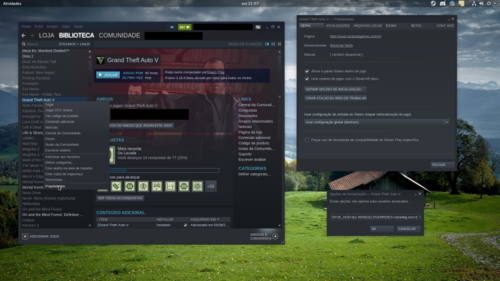Instalando GTA V no Fedora com placas Nvidia
Nesse artigo farei um guia de instalação do GTA V no Fedora 29 usando a tecnologia Steam Play, que baseia-se em uma tecnologia chamada Proton, uma versão modificada do Wine que oferece compatibilidade com jogos para Windows.
[ Hits: 11.418 ]
Por: Rogerio Leiro Fontan em 29/03/2019 | Blog: https://rlfontan.wordpress.com/
Instalação, configuração e ajustes
Agora na sua biblioteca procure o GTA V, onde se você tiver feito tudo corretamente já poderá clicar no botão para instalá-lo, faça isso, mas quando o jogo terminar de instalar, continue comigo pois ainda não terminamos.
Uma vez com o jogo instalado, clique com o botão direito nele na biblioteca e vá em "Propriedades" depois em "Definir opções de inicialização" onde você copiará e colará o seguinte conteúdo:
E aperte Ok.
Se você teve dificuldade na definição de opções de inicialização, essa imagem pode ajudar a ilustrar o processo: Gostaria também de dar uma breve explicação sobre o conteúdo que colocamos nas opções de inicialização:
- O "DXVK_HUD=fps" é para adicionar um contador de fps no cantinho esquerdo do seu game, o qual eu recomendo que você use ainda que você não goste, pois a instalação do GTA V pelo Steam Play vai acabar requerendo configuração gráfica manual, e esse contador vai ser inevitavelmente útil.
- O "WINEDLLOVERRIDES=winedbg.exe=d" é para fazer o jogo funcionar no modo online.
- O "%command" provavelmente é só pra fazer o "Definir opções de inicialização" reconhecer os parâmetros que colocamos.
Agora continuamos com o guia:
Abra o jogo colaborando com as caixa de diálogo que se abrirem quando você clicar para jogar o Grand Theft Auto V. Ele vai abrir o Rockstar Social Club , onde ele perguntará algo sobre a forma de salvamento do seu jogo, selecione o modo "Ativar salvar na nuvem", e vá colaborando com todas caixas de diálogo, e esperando as telas de carregamento, até você entrar no menu do jogo.
Então vamos configurar os gráficos do jogo minimamente antes de entrar. Você deve estar agora certamente no menu do GTA V, mas provavelmente um menu feio e lento, para lidar com isso entraremos em "Configurações", depois em "Gráficos", onde você fará o seguinte:
- Altere a versão do Direct X para Direct X 11.
- Vá também na opção "Sombras Suaves" e selecione a opção NVIDIA PCSS.
- Altere a resolução para a condizente com a resolução de seu monitor.
- Se a resolução por algum motivo, mesmo configurada corretamente, bugar e não for reconhecida em tela cheia, fique mexendo nas opções da seção "Monitor de saída" e uma hora ele provavelmente vai reconhecer corretamente seu monitor.
- Além disso gostaria de fazer uma recomendação para performance: não ative o MXAA.
- Pressione Espaço para efetuar as mudanças e em seguida aperter Enter colaborando com o diálogo aberto pelo game pedindo para reiniciar o seu GTA V.
- Aguarde a reinicialização do GTA V, espere ele voltar ao menu do game.
A partir daqui o GTA V provavelmente terá uma configuração básica. Você pode ir configurando os gráficos do jogo para usar cada vez mais recursos conforme a potência de sua máquina, o meu PC por exemplo é um i5 7400 com uma Nvidia 1060 de 6GB, onde jogo o GTA V com várias opções no "Muito alto" rodando numa taxa de FPS que costuma ficar estável entre 35 e 65 fps, às vezes pendendo para o menor valor, ocasionalmente para o valor médio, por vezes vezes pendendo para o maior valor, dependendo de alguns fatores... às vezes o FPS fica numa taxa bem bacana mesmo e chega a ultrapassar os 65 fps, e muito raramente tem alguma queda de frame abaixo de 35.
Quando for jogar e fazer essas configurações, eu recomendo sinceramente que você comece pelo modo história, onde você alcança um FPS maior, e depois vá para o online. Além disso gostaria de te tranquilizar que nos primeiros minutinhos do jogo ele pode dar umas congeladinhas e ter uma performance um pouco mais variante, mas depois isso melhora... uma vez que isso acontece pois o jogo provavelmente está enchendo o shader.
E é isso pessoal, ficarei por aqui, espero que seu jogo já esteja funcionando numa boa. Um abraço!
Fontes
- Configuration - RPM Fusion
- keys - RPM Fusion
- Howto/NVIDIA - RPM Fusion
- https://www.protondb.com/
- Driver support · doitsujin/dxvk Wiki · GitHub
- Steam for Linux :: Introducing a new version of Steam Play
Grupos que usei e recomendo:
- Linux Games, comunidade comandada pelo Patola no Telegram, é provavelmente o melhor grupo brasileiro para se aprender sobre games na atualidade: https://t.me/linuxgamesbr
- Grupo Internacional do Fedora no Telegram, onde existem alguns sujeitos que ajudam numa intensidade e comprometimento impressionante:https://t.me/fedora
- Grupo Internacional de gamers de Linux no Discord, um grupo realmente enorme de gamers: https://discord.gg/UTPzy7
Grupo de Fedora que recomendo no Brasil:
- Comunidade Fedora, comandada por Cristiano Furtado, sempre comprometido em fazer uma comunidade amigável e prestativa: https://t.me/comunidadefedorabrasil
Fórum geral de Linux:
;)
Outras referências
2. Instalação do driver e da Steam
3. Instalação, configuração e ajustes
Mageia 6 - 6 dicas de pós-instalação
Como jogar poker no Full Tilt Poker pelo Linux
Emulador GMAMEUI no Ubuntu 12.x/13.x
Por que existem mais games para Windows do que para Linux?
Cliente de Ultima Online nativo para Linux
Jogos de PS1 no GNU/Linux com Dualshock 3
Ótimo artigo!
________________
“Quem combate monstruosidades deve cuidar para que não se torne um monstro. E se você olhar longamente para um abismo, o abismo também olha para dentro de você”
Nietzsche.
[1] Comentário enviado por edivandjs em 29/03/2019 - 19:16h
Ótimo artigo!
________________
“Quem combate monstruosidades deve cuidar para que não se torne um monstro. E se você olhar longamente para um abismo, o abismo também olha para dentro de você”
Nietzsche.
Valeu edivandjs! E obrigado pelo apoio com a moderação!
Parabéns pelo Artigo , GTA é o único jogo que não consigo jogar sério , eu ligo o *oda-se , é muito divertido
sempre quero achar um jeito de fugir da polícia com 5 estrelas
Patrocínio
Destaques
Artigos
Como atualizar sua versão estável do Debian
Cirurgia para acelerar o openSUSE em HD externo via USB
Void Server como Domain Control
Dicas
Quer auto-organizar janelas (tiling) no seu Linux? Veja como no Plasma 6 e no Gnome
Copiando caminho atual do terminal direto para o clipboard do teclado
Script de montagem de chroot automatica
Tópicos
Conselho distribuiçao brasileira (0)
Não consigo instalar distro antiga no virtualbox nem direto no hd (31)
Top 10 do mês
-

Xerxes
1° lugar - 148.231 pts -

Fábio Berbert de Paula
2° lugar - 65.035 pts -

Buckminster
3° lugar - 22.314 pts -

Alberto Federman Neto.
4° lugar - 20.305 pts -

Mauricio Ferrari
5° lugar - 19.815 pts -

edps
6° lugar - 18.013 pts -

Daniel Lara Souza
7° lugar - 17.460 pts -

Andre (pinduvoz)
8° lugar - 15.995 pts -

Alessandro de Oliveira Faria (A.K.A. CABELO)
9° lugar - 15.689 pts -

Jesuilton Montalvão
10° lugar - 14.788 pts